浦发银行操作指引
浦发银行公司网银安装使用说明

浦发银行公司网银安装使用说明第一步、USBKEY软件的下载安装登陆,搜索“浦发银行公司网银”(图1)图1点击链接“上海浦东发展银行-公司网上银行”进入公司网银登陆主页(图2)图2点击“证书自主安装”进入公司网银用户证书下载页面(图3)图3点击“USBKEY软件”进入USBKEY软件下载页面(图4)图4点击“天地融”保存至桌面(图5)图5下载完成后解压缩-安装,安装完成后,桌面显示USBKEY软件图标后,软件安装工作完成。
第二步、USBKEY证书自助下载安装。
插好USBKEY后,登陆“上海浦东发展银行-公司网上银行”主页(图2),点击“证书自助安装”,点击图3中的证书链接,进入“企业证书下载”页面(图6)图6点击“公司网银证书下载”,进入“阅读责任条款页面”(图7),图7点击接受,进入“输入企业客户号页面”(图8),输入客户号。
图8输入客户号完成后,点击确定,进入“输入USBKEY编号”页面(图9)图9输入USBKEY上以字母“TD”开头的编号,输入两次完成后点击确定,进入“证书下载密码校验”页面(图10)图10证书序号见密码信封,一般为数字“1”和“2”,(注意:如USBKEY编号分别为TD1和TD2时,尾号“11”的USBKEY对应序号“1”的证书密码,尾号“12”的USBKEY对应序号“2”的证书密码)输入12为大写字母与数字组合的密码后,点击确定,系统提示“密码校验成功”后(图11)图11点击“申请证书”,进入“下载证书页面”,点击“下载证书”(图12)图12此时弹出对话框“输入USBKEY密码”(图13)图13输入USBKEY初始密码6个“8”(建议客户对USBKEY严加保管,不要修改此初始密码,如果密码忘记输错3次,需要客户携带法人身份证原件、经办人身份证原件、公章及印鉴到柜面办理证书更新,手续较繁琐)后,点击确定,点击确定后,为顺利下载证书,无论在下载过程中出现任何对话框,一定选择“是”。
浦发银行对公跨境支付操作流程
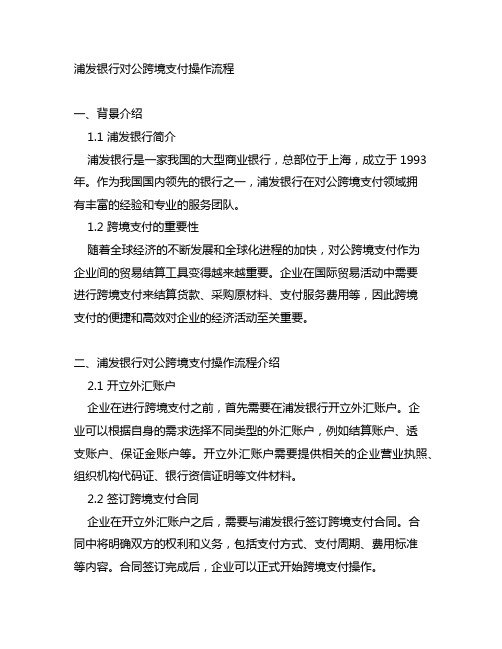
浦发银行对公跨境支付操作流程一、背景介绍1.1 浦发银行简介浦发银行是一家我国的大型商业银行,总部位于上海,成立于1993年。
作为我国国内领先的银行之一,浦发银行在对公跨境支付领域拥有丰富的经验和专业的服务团队。
1.2 跨境支付的重要性随着全球经济的不断发展和全球化进程的加快,对公跨境支付作为企业间的贸易结算工具变得越来越重要。
企业在国际贸易活动中需要进行跨境支付来结算货款、采购原材料、支付服务费用等,因此跨境支付的便捷和高效对企业的经济活动至关重要。
二、浦发银行对公跨境支付操作流程介绍2.1 开立外汇账户企业在进行跨境支付之前,首先需要在浦发银行开立外汇账户。
企业可以根据自身的需求选择不同类型的外汇账户,例如结算账户、透支账户、保证金账户等。
开立外汇账户需要提供相关的企业营业执照、组织机构代码证、银行资信证明等文件材料。
2.2 签订跨境支付合同企业在开立外汇账户之后,需要与浦发银行签订跨境支付合同。
合同中将明确双方的权利和义务,包括支付方式、支付周期、费用标准等内容。
合同签订完成后,企业可以正式开始跨境支付操作。
2.3 提供支付申请在企业需要进行跨境支付时,需要向浦发银行提交支付申请。
支付申请表中包括了付款企业的基本信息、收款方的基本信息、支付金额、货币种类、付款用途、支付时间等重要信息。
企业还需要提供相关的贸易合同、发票、装船单据等支持文件。
2.4 海外支付审核浦发银行收到企业的支付申请后,将进行海外支付审核。
审核内容包括了收款方信用状况、国别风险、付款用途是否合规等方面。
审核通过后,银行将为企业办理汇款手续。
2.5 汇款操作浦发银行根据企业的支付申请,为企业完成跨境汇款操作。
汇款操作需要遵循相关的国际结算规则和操作流程,以确保资金安全、汇款准确。
2.6 资金到账跨境支付完成后,收款方将收到款项,并通知支付企业资金到账情况。
企业可以通过浦发银行的资金到账通知服务及时了解资金到账情况。
三、跨境支付常见问题及解决方法3.1 汇率波动由于国际金融市场的波动,汇率可能会出现变化,导致企业支付成本的增加。
浦发银行企业网银转账指导手册
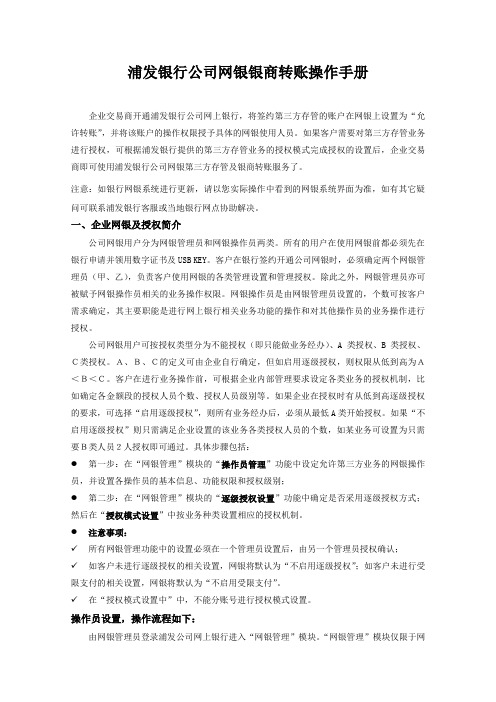
浦发银行公司网银银商转账操作手册企业交易商开通浦发银行公司网上银行,将签约第三方存管的账户在网银上设置为“允许转账”,并将该账户的操作权限授予具体的网银使用人员。
如果客户需要对第三方存管业务进行授权,可根据浦发银行提供的第三方存管业务的授权模式完成授权的设置后,企业交易商即可使用浦发银行公司网银第三方存管及银商转账服务了。
注意:如银行网银系统进行更新,请以您实际操作中看到的网银系统界面为准,如有其它疑问可联系浦发银行客服或当地银行网点协助解决。
一、企业网银及授权简介公司网银用户分为网银管理员和网银操作员两类。
所有的用户在使用网银前都必须先在银行申请并领用数字证书及USB KEY。
客户在银行签约开通公司网银时,必须确定两个网银管理员(甲、乙),负责客户使用网银的各类管理设置和管理授权。
除此之外,网银管理员亦可被赋予网银操作员相关的业务操作权限。
网银操作员是由网银管理员设置的,个数可按客户需求确定,其主要职能是进行网上银行相关业务功能的操作和对其他操作员的业务操作进行授权。
公司网银用户可按授权类型分为不能授权(即只能做业务经办)、A类授权、B类授权、C类授权。
A、B、C的定义可由企业自行确定,但如启用逐级授权,则权限从低到高为A<B<C。
客户在进行业务操作前,可根据企业内部管理要求设定各类业务的授权机制,比如确定各金额段的授权人员个数、授权人员级别等。
如果企业在授权时有从低到高逐级授权的要求,可选择“启用逐级授权”,则所有业务经办后,必须从最低A类开始授权。
如果“不启用逐级授权”则只需满足企业设置的该业务各类授权人员的个数,如某业务可设置为只需要B类人员2人授权即可通过。
具体步骤包括:●第一步:在“网银管理”模块的“操作员管理”功能中设定允许第三方业务的网银操作员,并设置各操作员的基本信息、功能权限和授权级别;●第二步:在“网银管理”模块的“逐级授权设置”功能中确定是否采用逐级授权方式;然后在“授权模式设置”中按业务种类设置相应的授权机制。
浦发银行公司网银安装使用说明
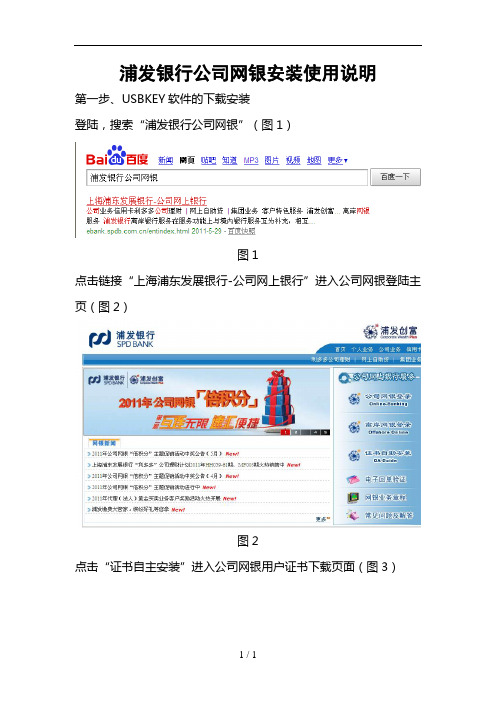
浦发银行公司网银安装使用说明第一步、USBKEY软件的下载安装登陆,搜索“浦发银行公司网银”(图1)图1点击链接“上海浦东发展银行-公司网上银行”进入公司网银登陆主页(图2)图2点击“证书自主安装”进入公司网银用户证书下载页面(图3)图3点击“USBKEY软件”进入USBKEY软件下载页面(图4)图4 点击“天地融”保存至桌面(图5)图5下载完成后解压缩-安装,安装完成后,桌面显示USBKEY软件图标后,软件安装工作完成。
第二步、USBKEY证书自助下载安装。
插好USBKEY后,登陆“上海浦东发展银行-公司网上银行”主页(图2),点击“证书自助安装”,点击图3中的证书链接,进入“企业证书下载”页面(图6)图6点击“公司网银证书下载”,进入“阅读责任条款页面”(图7),图7点击接受,进入“输入企业客户号页面”(图8),输入客户号。
图8输入客户号完成后,点击确定,进入“输入USBKEY编号”页面(图9)图9输入USBKEY上以字母“TD”开头的编号,输入两次完成后点击确定,进入“证书下载密码校验”页面(图10)图10证书序号见密码信封,一般为数字“1”和“2”,(注意:如USBKEY编号分别为TD101102211和TD101102212时,尾号“11”的USBKEY对应序号“1”的证书密码,尾号“12”的USBKEY对应序号“2”的证书密码)输入12为大写字母与数字组合的密码后,点击确定,系统提示“密码校验成功”后(图11)图11点击“申请证书”,进入“下载证书页面”,点击“下载证书”(图12)图12此时弹出对话框“输入USBKEY密码”(图13)图13输入USBKEY初始密码6个“8”(建议客户对USBKEY严加保管,不要修改此初始密码,如果密码忘记输错3次,需要客户携带法人身份证原件、经办人身份证原件、公章及印鉴到柜面办理证书更新,手续较繁琐)后,点击确定,点击确定后,为顺利下载证书,无论在下载过程中出现任何对话框,一定选择“是”。
浦发银行公司网上银行使用手册

浦发银行公司网上银行使用手册前言尊敬的客户:您好。
非常感谢使用我行公司网上银行。
当您使用网上银行时,业务相关提示会出现在业务界面下端,请阅读后再进行办理,避免不必要的阻碍。
如有任何疑问,您可以直接拨打浦发银行客服热线:95528,选1“普通话服务”,转0再转9,人工坐席全天候为您服务。
目录一.首次安装网银 (4)1.安装网银软件 (4)2.下载安装网上银行用户证书 (6)3.网上银行操作权限简易设置 (7)二.常用功能操作 (13)1.网银自助更新证书 (13)2.批量转账工具使用 (14)3.网上代发 (17)4.电子回单 (22)三.常见问题及解决方案 (23)1.遇到无法使用网银的解决方法 (24)2.网银登录时出现无法登录的错误信息及解决方法 (26)首次安装网银一、安装网银软件1.打开浦发银行公司银行主页:2.点击“证书自助安装”3.选择“软件”4.根据实际持有的选择相应的软件类型(根据外形和编号判断),目前主要是“天地融(液晶型)”,点击图标下载。
5.下载完成后,解压缩后根据提示安装。
二、下载安装网上银行用户证书1.插上后,弹出修改初始密码窗口,根据提示将初始密码“888888”修改为自定密码(以后所有弹出框要求的密码均为此密码)2.参照第一部分前两条,进入“证书自助安装界面”3.点击“证书”进行下载操作4.选择“公司网银证书下载”5.阅读责任条款,接受后进入下一步6.输入企业客户号(“20”开头的十位编号)7.输入证书序号及密码(根据密码封依次填列,均为大写数字及字母)8.根据提示完成证书下载三、网上银行操作权限简易设置1.插上后,自动我行网上银行首页:2.选择相应的离、在岸网上银行入口,一般为“公司网银登录”3.点选公司网银登录界面,跳出密码输入窗口,输入密码4.客户号自动显示在对应位置,输入对应用户名(区分大小写)和登录密码(区别于密码),初始密码888888,进去后会强制修改登录密码。
浦发银行公司网上银行使用手册讲解

浦发银⾏公司⽹上银⾏使⽤⼿册讲解浦发银⾏公司⽹上银⾏使⽤⼿册前⾔尊敬的客户:您好。
⾮常感谢使⽤我⾏公司⽹上银⾏。
当您使⽤⽹上银⾏时,业务相关提⽰会出现在业务界⾯下端,请阅读后再进⾏办理,避免不必要的阻碍。
如有任何疑问,您可以直接拨打浦发银⾏客服热线:95528,选1“普通话服务”,转0再转9,⼈⼯坐席全天候为您服务。
⽬录⼀.⾸次安装⽹银 (4)1.安装⽹银U-KEY软件 (4)2.下载安装⽹上银⾏⽤户证书 (6)3.⽹上银⾏操作权限简易设置 (7)⼆.常⽤功能操作 (13)1.⽹银⾃助更新证书 (13)2.批量转账⼯具使⽤ (14)3.⽹上代发 (17)4.电⼦回单 (22)三.常见问题及解决⽅案 (23)1.遇到⽆法使⽤⽹银的解决⽅法 (24)2.⽹银登录时出现⽆法登录的错误信息及解决⽅法 (26)⾸次安装⽹银⼀、安装⽹银U-Key软件1.打开浦发银⾏公司银⾏主页:/doc/a04afc8d4a73f242336c1eb91a37f111f1850d8c.html /entindex.html 2.点击“证书⾃助安装”3.选择“U-key软件”4.根据实际持有的U-key选择相应的软件类型(根据外形和编号判断),⽬前主要是“天地融(液晶型)”,点击图标下载。
5.下载完成后,解压缩后根据提⽰安装。
⼆、下载安装⽹上银⾏⽤户证书1.插上U-key后,弹出U-key修改初始密码窗⼝,根据提⽰将初始密码“888888”修改为⾃定密码(以后所有弹出框要求的U-key密码均为此密码)2.参照第⼀部分前两条,进⼊“证书⾃助安装界⾯”3.点击“证书”进⾏下载操作4.选择“公司⽹银证书下载”5.阅读责任条款,接受后进⼊下⼀步6.输⼊企业客户号(“20”开头的⼗位编号)7.输⼊证书序号及密码(根据密码封依次填列,均为⼤写数字及字母)8.根据提⽰完成证书下载三、⽹上银⾏操作权限简易设置1.插上U-key后,⾃动我⾏⽹上银⾏⾸页:/doc/a04afc8d4a73f242336c1eb91a37f111f1850d8c.html /entindex.html 2.选择相应的离、在岸⽹上银⾏⼊⼝,⼀般为“公司⽹银登录”3.点选公司⽹银登录界⾯,跳出U-key密码输⼊窗⼝,输⼊密码4.客户号⾃动显⽰在对应位置,输⼊U-key对应⽤户名(区分⼤⼩写)和登录密码(区别于U-key密码),初始密码888888,进去后会强制修改登录密码。
浦发银行公司网上银行使用手册讲解
浦发银行公司网上银行使用手册前言尊敬的客户:您好。
非常感谢使用我行公司网上银行。
当您使用网上银行时,业务相关提示会出现在业务界面下端,请阅读后再进行办理,避免不必要的阻碍。
如有任何疑问,您可以直接拨打浦发银行客服热线:95528,选1“普通话服务”,转0再转9,人工坐席全天候为您服务。
目录一.首次安装网银 (4)1.安装网银U-KEY软件 (4)2.下载安装网上银行用户证书 (6)3.网上银行操作权限简易设置 (7)二.常用功能操作 (13)1.网银自助更新证书 (13)2.批量转账工具使用 (14)3.网上代发 (17)4.电子回单 (22)三.常见问题及解决方案 (23)1.遇到无法使用网银的解决方法 (24)2.网银登录时出现无法登录的错误信息及解决方法 (26)首次安装网银一、安装网银U-Key软件1.打开浦发银行公司银行主页:/entindex.html 2.点击“证书自助安装”3.选择“U-key软件”4.根据实际持有的U-key选择相应的软件类型(根据外形和编号判断),目前主要是“天地融(液晶型)”,点击图标下载。
5.下载完成后,解压缩后根据提示安装。
二、下载安装网上银行用户证书1.插上U-key后,弹出U-key修改初始密码窗口,根据提示将初始密码“888888”修改为自定密码(以后所有弹出框要求的U-key密码均为此密码)2.参照第一部分前两条,进入“证书自助安装界面”3.点击“证书”进行下载操作4.选择“公司网银证书下载”5.阅读责任条款,接受后进入下一步6.输入企业客户号(“20”开头的十位编号)7.输入证书序号及密码(根据密码封依次填列,均为大写数字及字母)8.根据提示完成证书下载三、网上银行操作权限简易设置1.插上U-key后,自动我行网上银行首页:/entindex.html2.选择相应的离、在岸网上银行入口,一般为“公司网银登录”3.点选公司网银登录界面,跳出U-key密码输入窗口,输入密码4.客户号自动显示在对应位置,输入U-key对应用户名(区分大小写)和登录密码(区别于U-key密码),初始密码888888,进去后会强制修改登录密码。
浦发银行公司网银安装使用说明
浦发银行公司网银安装使用说明第一步、USBKEY软件的下载安装登陆,搜索“浦发银行公司网银”(图1)图1点击链接“上海浦东发展银行-公司网上银行”进入公司网银登陆主页(图2)图2点击“证书自主安装”进入公司网银用户证书下载页面(图3)图3点击“USBKEY软件”进入USBKEY软件下载页面(图4)图4点击“天地融”保存至桌面(图5)图5下载完成后解压缩-安装,安装完成后,桌面显示USBKEY软件图标后,软件安装工作完成。
第二步、USBKEY证书自助下载安装。
插好USBKEY后,登陆“上海浦东发展银行-公司网上银行”主页(图2),点击“证书自助安装”,点击图3中的证书链接,进入“企业证书下载”页面(图6)图6点击“公司网银证书下载”,进入“阅读责任条款页面”(图7),图7点击接受,进入“输入企业客户号页面”(图8),输入客户号。
图8输入客户号完成后,点击确定,进入“输入USBKEY编号”页面(图9)图9输入USBKEY上以字母“TD”开头的编号,输入两次完成后点击确定,进入“证书下载密码校验”页面(图10)图10证书序号见密码信封,一般为数字“1”和“2”,(注意:“11”的USBKEY对应序号“1”的证书密码,尾号“12”的USBKEY对应序号“2”的证书密码)输入12为大写字母与数字组合的密码后,点击确定,系统提示“密码校验成功”后(图11)图11点击“申请证书”,进入“下载证书页面”,点击“下载证书”(图12)图12此时弹出对话框“输入USBKEY密码”(图13)图13输入USBKEY初始密码6个“8”(建议客户对USBKEY严加保管,不要修改此初始密码,如果密码忘记输错3次,需要客户携带法人身份证原件、经办人身份证原件、公章及印鉴到柜面办理证书更新,手续较繁琐)后,点击确定,点击确定后,为顺利下载证书,无论在下载过程中出现任何对话框,一定选择“是”。
最终系统提示证书成功安装(图14)图14点击关闭。
浦发银行公司网银安装使用说明
浦发银行公司网银安装使用说明第一步、USBKEY软件的下载安装登陆,搜索“浦发银行公司网银”(图1)图1点击链接“上海浦东发展银行-公司网上银行”进入公司网银登陆主页(图2)图2点击“证书自主安装”进入公司网银用户证书下载页面(图3)图3点击“USBKEY软件”进入USBKEY软件下载页面(图4)图4 点击“天地融”保存至桌面(图5)图5下载完成后解压缩-安装,安装完成后,桌面显示USBKEY软件图标后,软件安装工作完成。
第二步、USBKEY证书自助下载安装。
插好USBKEY后,登陆“上海浦东发展银行-公司网上银行”主页(图2),点击“证书自助安装”,点击图3中的证书链接,进入“企业证书下载”页面(图6)图6点击“公司网银证书下载”,进入“阅读责任条款页面”(图7),图7点击接受,进入“输入企业客户号页面”(图8),输入客户号。
图8输入客户号完成后,点击确定,进入“输入USBKEY编号”页面(图9)图9输入USBKEY上以字母“TD”开头的编号,输入两次完成后点击确定,进入“证书下载密码校验”页面(图10)图10证书序号见密码信封,一般为数字“1”与“2”,(注意:如USBKEY编号分别为TD101102211与TD101102212时,尾号“11”的USBKEY 对应序号“1”的证书密码,尾号“12”的USBKEY对应序号“2”的证书密码)输入12为大写字母与数字组合的密码后,点击确定,系统提示“密码校验成功”后(图11)图11点击“申请证书”,进入“下载证书页面”,点击“下载证书”(图12)图12此时弹出对话框“输入USBKEY密码”(图13)图13输入USBKEY初始密码6个“8”(建议客户对USBKEY严加保管,不要修改此初始密码,如果密码忘记输错3次,需要客户携带法人身份证原件、经办人身份证原件、公章及印鉴到柜面办理证书更新,手续较繁琐)后,点击确定,点击确定后,为顺利下载证书,无论在下载过程中出现任何对话框,一定选择“就是”。
上海浦东发展银行手机银行(企业版)客户指导手册簿
浦东发展银行公司手机银行服务客户指导手册1.1公司手机银行概述浦东发展银行公司手机银行服务,具有信息查询、转账支付、交易授权等功能,让您随时随地管理公司账户,掌握企业资金状况,完成相关交易和业务审核,实现移动办公。
只要您是浦东发展银行公司网银专业版的客户,即可通过公司网银行签约开通公司手机银行,享受公司手机银行带来的便捷、高效的服务,帮助您节省时间,方便您的生活,打造移动办公室!1.1.1服务版本浦发银行公司手机银行提供“公司手机银行WAP版本”和“公司手机银行客户端版本”双版本服务,对于公司手机银行WAP版本,客户通过可上网并支持WAP协议的浏览器访问统一的服务地址,即可以自助的方式使用浦发银行公司手机银行服务;对于公司手机银行客户端版本,客户根据相应的手机操作系统下载对应的浦发银行公司手机银行客户端软件,上网后便可以自助的方式使用浦发银行公司手机银行服务。
1.1.2业务种类随着手机普及率越来越高,企业财务管理人员可以利用公司手机银行携带方便、无线接入、低成本、省时等特点,不仅可以在固定场所享受银行服务,还能够摆脱物理空间及设备等束缚,充分利用出差、外出等在途时间,高效、便利地处理各种金融业务,提高办公效率,降低人力和时间成本。
公司手机银行涵盖各类账户信息查询、账户交易明细查询、贷款信息查询、公司部转账、对外转账支付、各类交易授权等服务功能。
信息查询:提供“活期存款”、“网银互联”、“定期存款”、“通知存款”、“保证金存款”、“贷款查询”等功能,帮助您随时随地掌握账户信息。
转账支付:提供“公司部转账”、“行转账支付”、“跨行转账支付”、“网银互联支付”、“转账信息查询”等功能,帮助您及时完成转账支付。
交易授权:提供转账支付等各类交易授权的功能,帮助您及时完成各类交易的审核。
1.1.3相关说明1、权限管理机制公司手机银行仅在客户公司网银权限围向客户提供其所支持的服务,交易类业务根据业务的风险程度分别采取不同的授权控制机制:风险较小的部交易业务,通过公司手机银行即可完成全部交易;风险较大的对外交易业务,必须经过一道公司网银渠道的交易,(即客户通过浦发银行公司手机银行进行转账录入或交易经办后,系统判断该业务是否仅有一人授权,如果该业务仅需一人授权,该业务不可通过公司手机银行授权,仅允许网银授权;如果该业务需要多人授权,其中某几个人可以通过公司手机银行授权,但至少有一个人需要通过公司网银授权;客户通过浦发银行公司网上银行进行转账录入或交易经办后,无论该业务需要几个授权人员,均可以同时通过公司手机银行或公司网银进行授权)。
- 1、下载文档前请自行甄别文档内容的完整性,平台不提供额外的编辑、内容补充、找答案等附加服务。
- 2、"仅部分预览"的文档,不可在线预览部分如存在完整性等问题,可反馈申请退款(可完整预览的文档不适用该条件!)。
- 3、如文档侵犯您的权益,请联系客服反馈,我们会尽快为您处理(人工客服工作时间:9:00-18:30)。
浦发银行银商转账业务操作指引
一、签约
1、银行柜台发起签约
1.1个人客户签约
银行人员可参照总行浦银发[2013]号文《关于开通天津贵金属交易所有限公司银商转账业务的通知》办理相关事宜。
(一)签约材料
申请签约浦发银行银商转账业务的个人客户须向银行营业网点提交以下材料:
(1)东方卡或轻松理财卡(不支持信用卡与存折);
(2)本人有效身份证件原件;
(3)填写《证券期货存管业务申请表》,其中业务品种勾选为“银期/银商转账”;(填写模板见附件1)
(4)客户已签字的套红印刷的《三方协议》客户联、银行联和交易所联。
1.2机构客户签约
申请签约浦发银行交易市场银商转账业务的机构客户需向银行开户网点提交以下材料:
(1)加盖公章的企业法人营业执照复印件、企业法人组织机构代码证复印件;
(2)法定代表人身份证件原件,如由授权代理人办理,则应提供授权代理人本人身份证件原件、授权委托书、法定代表人身份证件原件;
(3)《证券期货存管业务(单位客户)申请表》,其中业务种类填写为“银期/银商转账”;(填写模板见附表2) (4)已加盖客户单位公章的《三方协议》。
注:机构客户或个人客户可以在天津贵金属交易所或其授权服务机构获取套红印刷的《三方协议》,或通过银行各分行网点获取套红印刷的《三方协议》。
2、银行网银不支持签约业务
3、浦发银行签约业务代码以及办理时间
业务类别:银期银商转账
浦发银行内部操作签约代码:3466
交易所代码:08060000
签约业务时间:交易日内8:30-16:00
公司客户签约使用组织机构代码时需在柜面录入横杆“-”
二、变更签约账户
需要变更的签约银行结算账户,在变更的当天不能发起与天津贵金属交易所的出入金交易,否则不能进行变更。
变更后的签约银行结算账户的证件类型、证件号码也必须与天津贵金属交易所资金账号的证件类型和证件号码一致。
1、机构客户需提交资料:《证券期货存管业务(单位客户)申请表》;柜面交易代码:8912
2、个人客户需提交资料:《证券期货存管业务申请表》;柜面交易代码:3465
注:银行网银不支持改约业务
三、银行与天津贵金属互转及查询(出入金)
客户可通过交易所客户端渠道和银行渠道(浦发银行网点柜面、网上银行()、电话银行(95528))进行资金划转和查询。
机构客户银转商(入金)业务仅限于通过银行渠道办理转账。
1、柜面出入金:
入金交易8918(个人客户)或3469(机构客户)。
出金交易8919(个人客户)或3470(机构客户)。
机构客户需要提交《证券期货存管业务(公司客户)转账申请书》(见附表3),个人客户通需要提交《证券期货存管业务申请表》;
2、网银出入金:
个人客户网银界面(理财版操作简便、安全):
机构客户网银界面:
机构客户网银设置可与当地浦发网点客户经理联系。
网银操作界面如下图1-1:
图1-1
机构客户网银设置界面:
3、电话银行操作:95528,仅限个人客户
四、银行端解约受理
1.个人客户
客户通过其签约网点柜面渠道发起解约申请,需填写《证券期货存管业务申请表》,提交本人东方卡或轻松理财卡及有效身份证件原件。
银行签约网点柜员审核客户提交的上述资料无误后,通过核心3467完成解约,并在《证券期货存管业务申请表》打印解约信息,加盖业务受理章后将客户联交给客户。
客户解约当天不能发生交易市场与银行间的转账业务,也不能在解约后当天再以相同的资金账号进行签约,需要在下一个工作日
或下一个工作日之后才能进行。
2.机构客户
客户通过其签约网点柜面渠道发起解约申请,需填写《证券期货存管业务(单位客户)申请表》并加盖签约账户预留印鉴,提交法定代表人身份证件原件,如由授权代理人办理,则应提供授权代理人本人身份证件原件、授权委托书、法定代表人身份证件原件。
银行签约网点柜员审核客户提交的上述资料无误后,通过核心3467完成解约,并在《证券期货存管业务(单位客户)申请表》打印解约信息,加盖业务受理章后将客户联交给客户。
注:银行网银不支持解约业务
附表1
填表日期年月日
201106版
无碳复写,第一联银行联(白色)、第二联客户联(粉红)
印在凭证背面。
证券期货存管业务规则提示:
1、证券期货存管业务预约转账是指客户通过本行柜面或网上银行递交第三方存管(含融资融券业务)等业务预约转账申请,本行系统根据客户提交的预约转账类型、日期、金额等预约要素在指定日期发起银证转账申请的服务。
2、预约转账起始日期、终止日期最长均不得超过自递交申请日起180个自然日。
3、客户如选择周循环或月循环转账预约类型,则本行系统仅在有效期内(自预约起始日期计算)的证券交易日的发起转账申请。
月循环交易发起日的“月末日”即每月最后一个证券交易日。
4、本行系统银转证的处理时间为上午9:00——12:00,证转银的系统处理时间为下午12:00——16:00。
5、客户递交预约转账申请成功,并不代表本行对转账成功的保证,由于通讯线路故障、预约转账指定日期为非证券交易日、客户的银行结算账户或证券资金账户余额不足、客户的卡或银行结算账户状态异常等原因均会导致交易失败,请密切关注账户变动情况。
附表2
年月日201212版
备注:本申请书分一式两联,第一联为银行联,第二联为客户联。
附表3
转账申请书
备注:本申请书由客户填写,不作客户账户处理的回单,客户回单由
系统另行打印。
经办:验印:
印在凭证背面。
1、证券期货存管业务预约转账是指客户通过本行柜面或网上银行递交第三方存
管业务(含融资融券业务)预约转账申请,本行系统根据客户提交的预约转账类型、日期、金额等预约要素在指定日期发起银证转账申请的服务。
2、客户如选择周循环或月循环转帐预约类型,则本行系统仅在有效期内(自预约起始日期计算)证券交易日的指定日发起转帐申请。
3、本行银转证的系统处理时间为上午9:00——12:00,证转银的系统处理时间为下午12:00——16:00。
4、月循环交易发起日的“月末日”即每月最后一个证券交易日。
5、客户递交预约转帐申请成功,并不代表本行对转帐成功的保证,由于通讯线路故障、预约转帐指定日期为非证券交易日、客户的银行结算账户或证券资金账户余额不足、客户的银行结算账户状态异常等原因均可能导致交易失败,请密切关注账户变动情况。
